手動安裝 Windows 11 驅動程式:2 種最佳方法
3分鐘讀
發表於
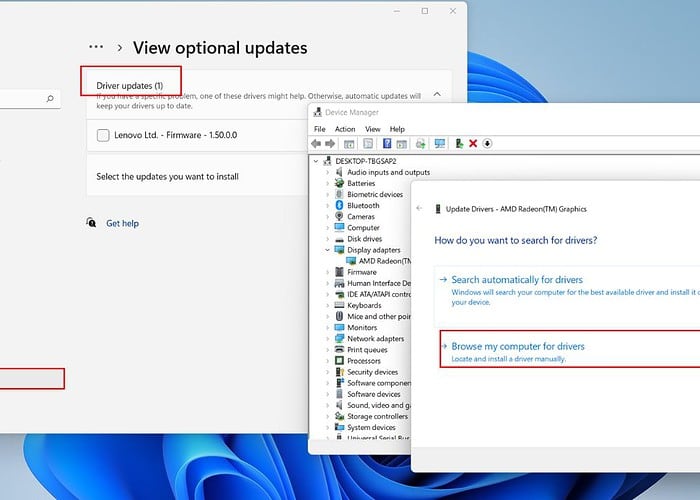
想知道如何在 Windows 11 上手動安裝驅動程式?有時,可能會出現 Windows 11 無法辨識特定裝置的情況。在這種情況下,您必須自行下載並安裝驅動程式。就是這樣!
如何在 Windows 11 上手動安裝驅動程式
1.使用 Windows 更新
1.右鍵單擊 Start menü 並選擇 設定.
2. 首先點選“檢查更新,”,如果 Windows 不提供任何新更新,請選擇“高級選項“下面。

3. 向下捲動並按一下“可選更新“
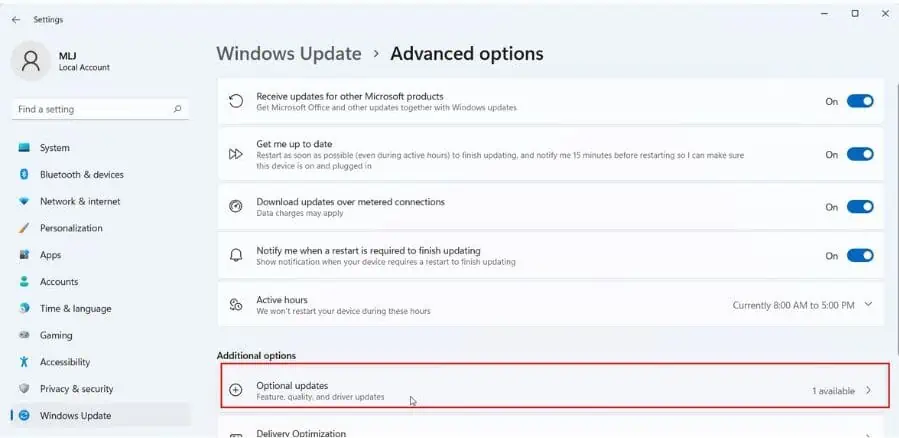
3. 現在,您將看到驅動程式更新選項以及可安裝的驅動程式數量。檢查您要安裝的,然後按一下“下載並安裝“按鈕。
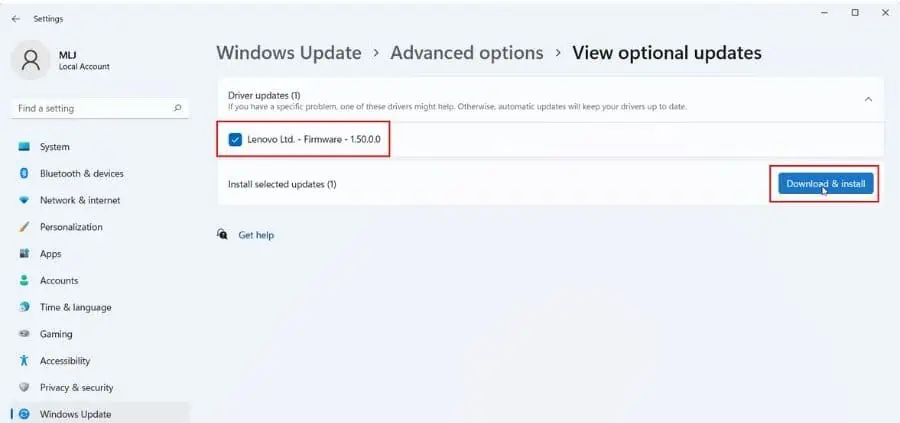
4. 等待安裝完成並重設電腦。
2.使用設備管理器
如果您需要手動安裝裝置驅動程序,我建議您從製造商的支援網站下載軟體包,然後使用裝置管理員應用程式更新。請記住,每個支援網站都不同,因此請仔細遵循他們的說明。
以下是一些流行製造商的支援頁面的鏈接,用於下載設備驅動程式:
現在,我將向您展示如何為我的聯想筆記型電腦安裝AMD顯示卡驅動程式。
1. 搜尋適合您裝置的 AMD 顯示卡驅動程式。就我而言,這是一個 整合 (IGP) 驅動程式 適用於我的 Lenovo IdeaPad 7 筆記型電腦中的 Ryzen 5700 3U。
2. 在您的電腦上下載 Windows 11 驅動程式。將其解壓縮到一個資料夾並記住它的位置。
3.右鍵單擊 Start menü 並選擇裝置管理員.
4。 在裡面 “設備管理器”, 找出 顯示適配器 類別並將其展開以查看您的顯示卡。
5. 右鍵點選GPU並選擇 氟化鈉性能 檢查 目前驅動程式版本.
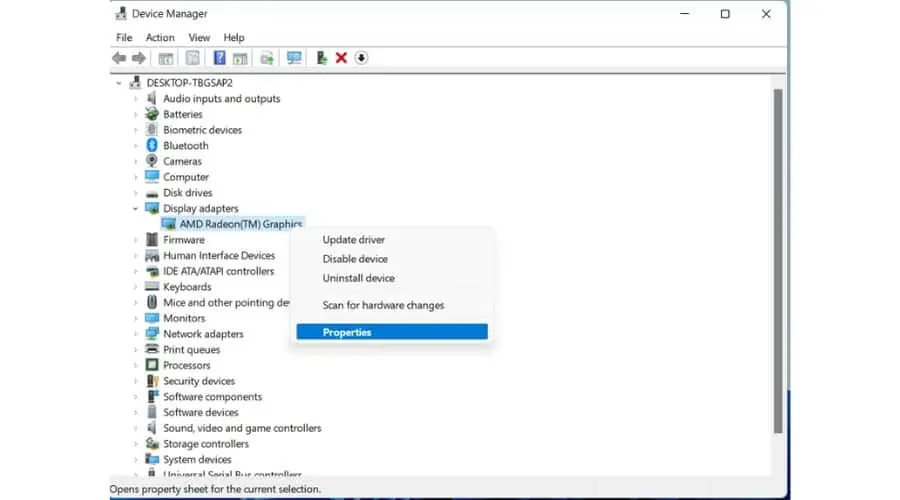
6. 選擇「驅動程式」選項卡,然後檢查目前的驅動程式版本。關閉於 OK.
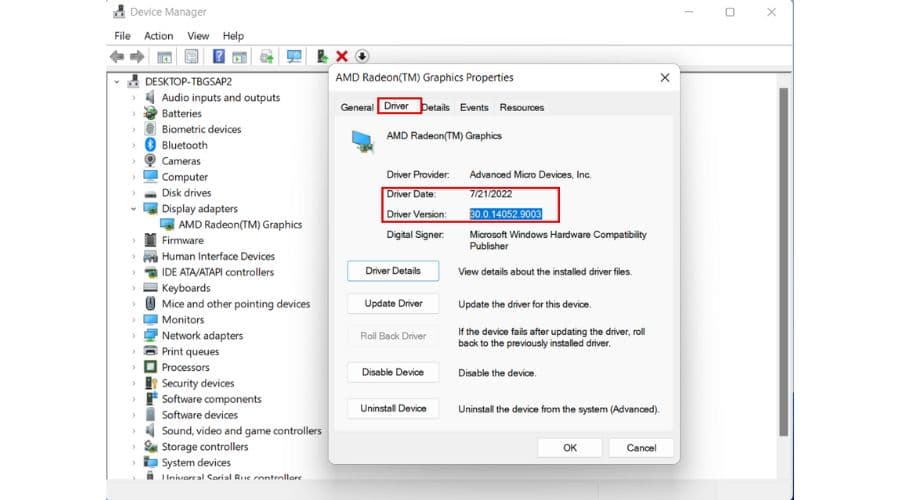
7. 右鍵點選GPU並選擇 更新驅動程序.
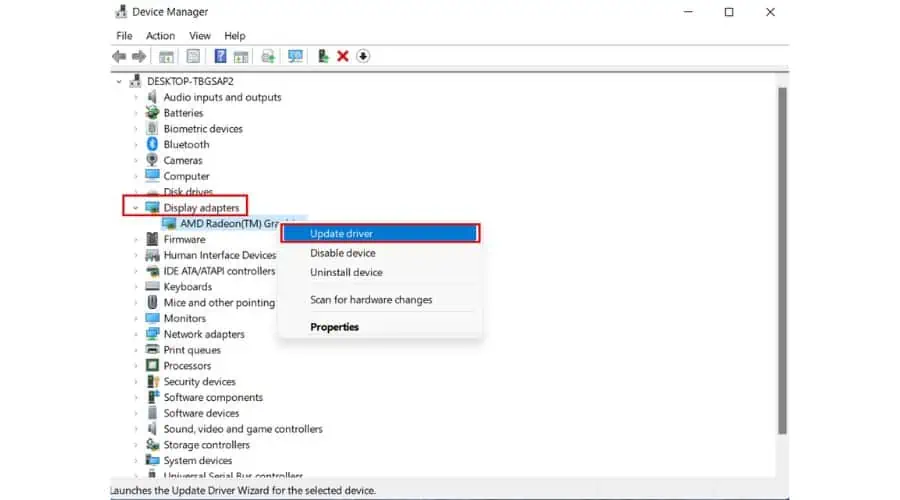
8.現在,選擇 瀏覽我的計算機以獲取驅動程序.
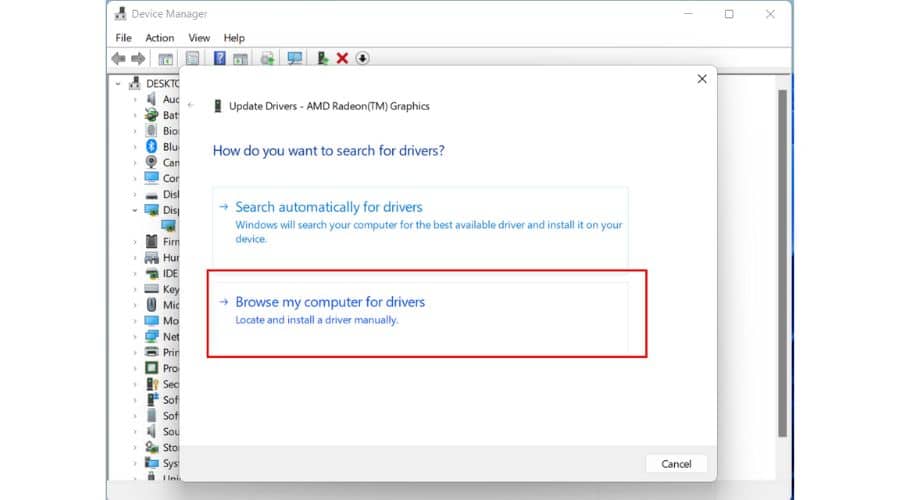
9. 搜尋提取新 GPU 驅動程式的位置(C:\驅動程式 在我的示例中。)然後單擊 下一步。
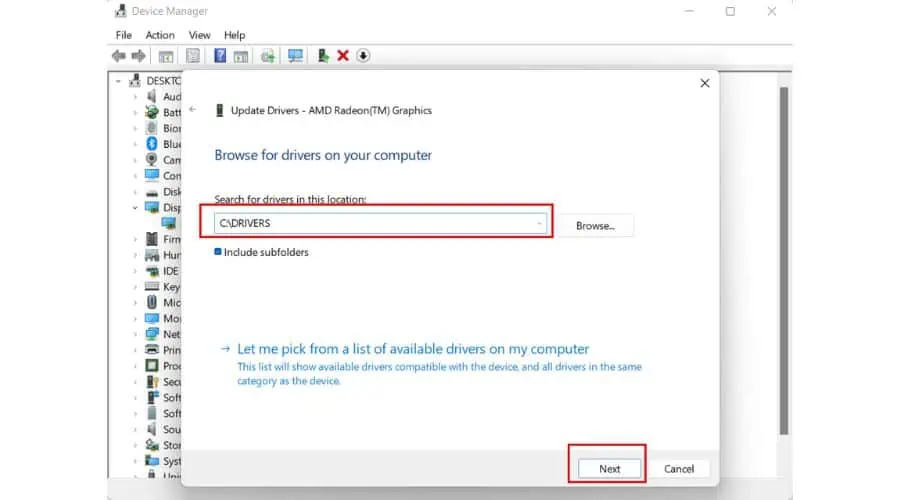
10.等待新的GPU驅動程式安裝。在安裝完成之前,您的螢幕可能會變暗幾次並改變解析度。
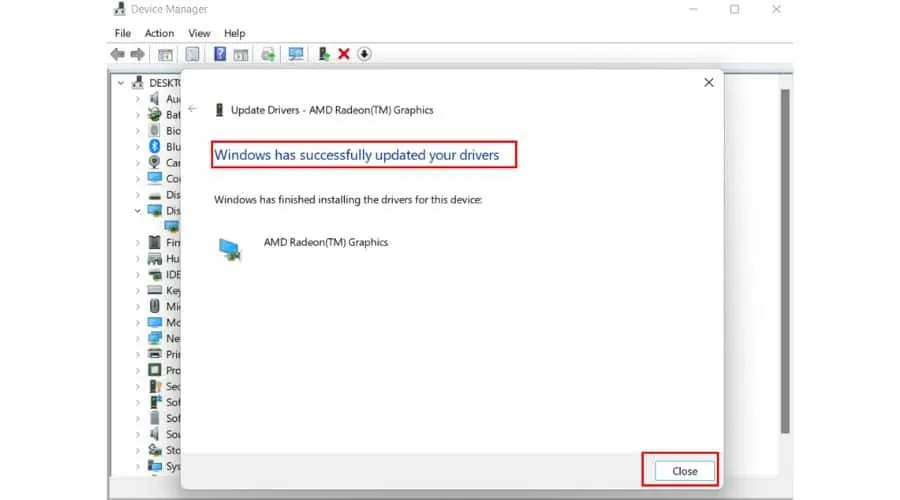
如果您在筆記型電腦/顯示卡製造商的網站上找不到最新的 GPU 驅動程序,請從 AMD官方網站.
如何驗證 Windows 11 上的驅動程式安裝?
若要檢查驅動程式是否已在 Windows 11 上成功安裝,請依照下列步驟操作:
1.右鍵單擊 Start menü 並選擇 裝置經理。
2。 找出 顯示適配器 類別並將其展開以查看您的顯示卡。
3. 右鍵點選GPU並選擇 氟化鈉性能.
4. 選擇「驅動程式」標籤並檢查目前的驅動程式版本。
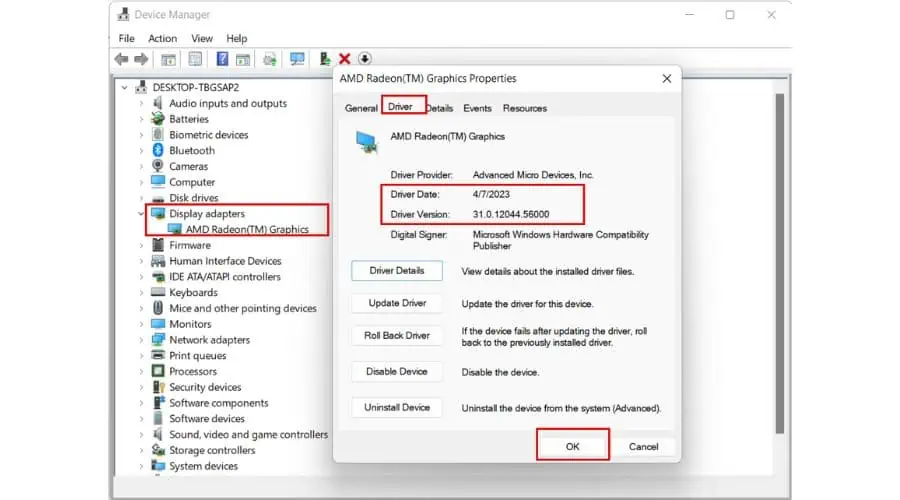
正如我們所看到的,我的筆記型電腦上已經安裝了新的 GPU 驅動程式版本。
您可能也有興趣:
所以,現在您知道如何在 Windows 11 上手動安裝驅動程式更新。通常,它可以很好地使您的驅動程式保持最新狀態,但有時,它可能會錯過一兩個更新。
在進行重大 Windows 更新後,檢查驅動程式始終是個好主意。如果您是遊戲玩家,那麼每當發布新的著名遊戲時,保持 GPU 驅動程式更新是個好主意。此外,每當您連接新的周邊設備時,請不要忘記檢查相關驅動程式。








